休眠模式是现代操作系统中一个重要的电源管理功能,它能够帮助用户在不使用电脑时进入低功耗状态,从而延长电池寿命。然而,在某些情况下,用户可能需要关闭休眠...
2025-05-09 43 华为笔记本
对于现代办公和娱乐来说,拥有一台高效率的笔记本电脑与外接显示器能够极大提升我们的工作效率和观看体验。许多用户会选择华为笔记本电脑作为工作伙伴,如何将显示器外接至华为笔记本,并进行设置呢?本文将为您提供详尽的指导。
在开始外接显示器之前,您需要准备一条适合您显示器和华为笔记本的数据线。大多数现代显示器支持HDMI、DisplayPort或VGA等常见接口。请根据您的显示器接口类型选购合适的线材。如果您的显示器与华为笔记本都支持HDMI接口,那么HDMI线将是您的最佳选择。
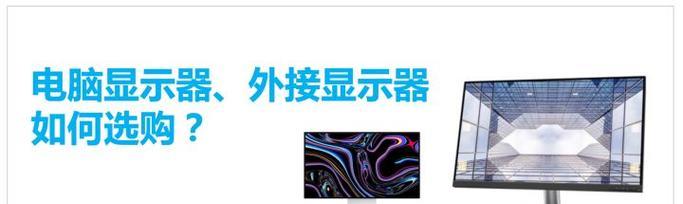
连接过程非常简单,只需按照以下步骤操作:
1.关闭华为笔记本和显示器的电源。
2.将选购的线材一端插入华为笔记本的相应输出接口。
3.将线材的另一端插入显示器的输入端口。
4.再次确认连接是否牢固。
5.开启显示器的电源并切换到正确的输入信号源。
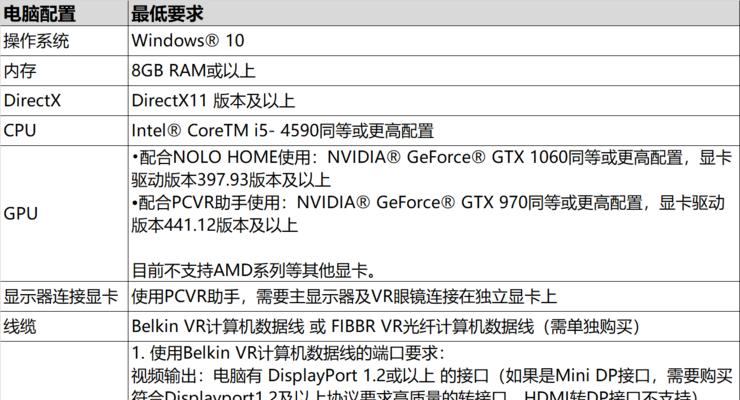
连接完成后,您需要在华为笔记本上适配外接显示器:
1.打开华为笔记本电源。
2.等待操作系统加载完成后,在桌面空白处点击右键。
3.在弹出的菜单中选择“显示设置”进入设置界面。
4.在“显示”设置界面中,您将看到“检测”按钮,点击以检测到外接的显示器。
5.确认了显示器后,您可以调整其分辨率以及排列顺序。
6.如果需要进行多屏显示设置,可以在这里选择“扩展这些显示器”或“仅在1上显示”,根据您的工作需要进行配置。
7.设置完成后,点击“应用”并确认您的设置。
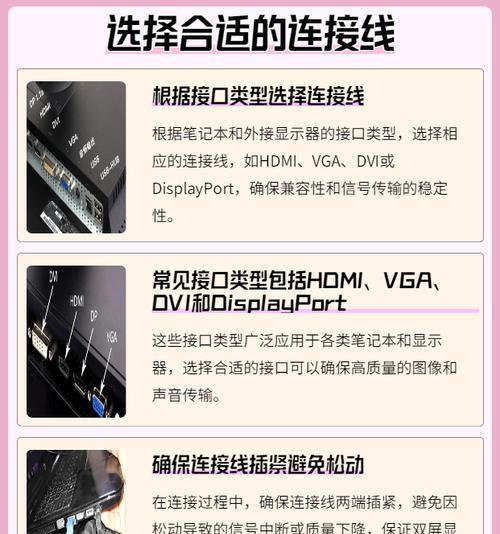
华为笔记本通常提供丰富的显示设置选项:
1.在“显示设置”中,您可能还可以调整颜色设置、校准显示器、改变缩放设置等,以获得最佳显示效果。
2.如果您在操作过程中遇到了无法识别外接显示器的问题,首先确保连接线材和接口都没问题,然后检查是否有最新的显卡驱动程序,您可以去华为官方网站下载并安装最新驱动。
3.确认主机设定没有更改,例如在手动设置了显示器模式后,需要到“显示设置”中调整回自动或合适的显示配置。
在选购外接显示器时,以下几点建议或许能帮到您:
1.确定您的华为笔记本显示接口类型,以及对应的显示器支持情况。
2.考虑显示器的分辨率,建议至少是1080P或更高,以获得清晰的图像。
3.考虑显示器的尺寸,它会直接影响您的视觉体验和办公空间的布局。
4.考虑是否需要额外的特性,比如支持触控、内置扬声器或高刷新率等。
外接显示器至华为笔记本是一个既简单又实用的进程,通过简单的连接和设置,您就可以体验到更宽广的视觉效果和更高效的工作模式。希望本文的指导能够帮助您顺利地将您的显示器与华为笔记本连接起来。如果在操作过程中遇到任何问题,不妨根据文章中提供的高级设置和故障排除建议进行检查和调整。选购合适的显示器与正确的线材,将为您提供一个舒适而高效的工作和娱乐体验。
标签: 华为笔记本
版权声明:本文内容由互联网用户自发贡献,该文观点仅代表作者本人。本站仅提供信息存储空间服务,不拥有所有权,不承担相关法律责任。如发现本站有涉嫌抄袭侵权/违法违规的内容, 请发送邮件至 3561739510@qq.com 举报,一经查实,本站将立刻删除。
相关文章

休眠模式是现代操作系统中一个重要的电源管理功能,它能够帮助用户在不使用电脑时进入低功耗状态,从而延长电池寿命。然而,在某些情况下,用户可能需要关闭休眠...
2025-05-09 43 华为笔记本
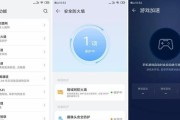
在快节奏的工作和生活中,远程协助功能为我们的合作和问题解决提供了极大的便利。华为笔记本作为市场上的热门选择之一,其内置的远程协助功能也备受用户青睐。本...
2025-05-09 26 华为笔记本

开篇近年来,随着操作系统技术的迅速发展,华为推出的鸿蒙OS作为一款全新的操作系统,已经在智能手机和平板电脑上得到了广泛的应用。而今,华为笔记本搭载...
2025-05-02 74 华为笔记本
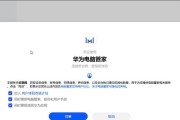
华为笔记本手写打字操作指南:你需要哪些设备?随着移动办公和学习的普及,华为笔记本因其优秀的性能和便捷的操作赢得了广泛的关注。对于需要进行大量文字输...
2025-04-22 55 华为笔记本

随着办公与娱乐需求的增加,笔记本的显卡性能越来越受到用户的关注。作为技术领域的佼佼者,华为笔记本凭借其出色的性能和设计赢得了众多用户的青睐。然而,部分...
2025-04-17 46 华为笔记本

在选购笔记本电脑时,性能是消费者最关注的焦点之一。作为业界知名品牌的华为,其推出的搭载皓月银i5-12450H处理器的笔记本在市场引起了广泛关注。究竟...
2025-04-15 56 华为笔记本